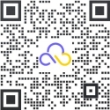打开导航
打开导航 如何添加账号?
交通银行银企直连在集简云授权需要天填写您的网银客户号、key序号等信息,在授权之前需要您先安装交通银行企业网银客户端之后再进行授权操作。
操作步骤
1 交通银行企业网银客户端安装
1.1 根据客户提供的银企直连机文件,在安装包内找到客户端文件,双击,进行安装

1.2 进入安装页面,点击下一步

1.3 点击下一步之后,选择安装文件夹(可不更改默认位置,也可以选择安装在其他文件夹内),下方的配置选择为任何人,然后点击下一步

1.4 点击下一步之后,选择安装文件夹(可不更改默认位置,也可以选择安装在其他文件夹内),下方的配置选择为任何人,然后点击下一步
1.5 进入客户端安装页面,点击下一步等待安装


1.6 安装完成后,可以关闭安装页
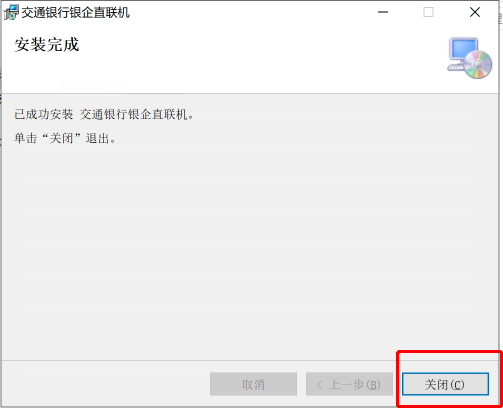
2 交通银行企业网银客户端配置及启动
交通银行客户端安装后,需要先进行参数配置,配置成功后,对客户端安装的文件内的配置文件进行检查,然后才可以尝试启动。请按照下方步骤一步步操作后再点击开始按钮。
1. 配置项介绍
1.1 找到安装好的客户端,打开后,点击配置,输入安全密码;测试站的密码需要由银行人员提供
2.1 输入密码后,点击确定按钮,进入到参数配置页面,全部配置完之后,点击确定
(1) 通讯配置,主要是提供通讯机与银行通信的信息(需要配置)
A. 银行IP:必填,此处填入银行端签名服务器的IP地址,由银行提供;
B. 银行交易端口:必填,此处填入银行端签名服务器的交易端口,由银行提供;
C. 本机端口:必填,此处填入CommunicationSoftware自身开设的交易端口,用来接收企业ERP的交易请求报文。设定值必须大于1024,请不要和其它端口冲突。可以采取默认设置。
D. 本机HTTP端口:必填,此处填入CommunicationSoftware自身开设的HTTP端口,用来接收来自ERP的交易请求报文(如果是采取客户端企业ERP非采用HTTP协议方式,则该设置栏不必填入)。CommunicationSoftware会进行相应的HTTP/XML报文格式转换,然后转发给网银。设定值必须大于1024,请不要和其它端口冲突。可以采取默认设置;(需要在银企前置机内配置的接口)
E. 本机消息端口:此处填入CommunicationSoftware自身开设的消息端口,用来接收银行的主动请求报文,设定值必须大于1024,可以采取默认设置;
F. 本机通讯超时:此处填入交行前置机向网银递交请求报文响应的最大超时时间。如果超过设定的时间而网银还未给交行前置机应答,则认为是通讯超时,可以任意设定,建议采取默认设置;
G. 本机文件端口:目前没有开放文件下载的功能,不需要处理;
H. 专网/公网:选择专网时,则ERP与直联机采用SOCKET通讯;选择公网时,则ERP与直联机采用http通讯;
I. RSA加密/国密加密:选择RSA加密,则直联机与验签服务器通讯采用RSA签名数据;选择国密加密,则直联机与验签服务器通讯采用国密签名数据;
(2) 企业配置:配置使用前置机的企业的相关信息(需要配置)
A. 企业代码:必填,输入银行规定的企业代码,由银行提供,可参考交行提供的测试物料内的证书编号。
B. 用 户 号:必填,输入银行规定的用户号,由银行提供,可参考交行提供的测试物料内的证书编号。
C. 是否绑定IP:此选项表示是否启用IP绑定功能,选择状态下,IP设置列表有效,否则IP设置列表不起作用。谨慎配置。
D. IP列表设置:可以设置允许与通讯机通讯的IP地址列表,新增后需要点击>>按钮插入到右侧列表,删除即选中右侧列表内的IP地址点击<<按钮。这个列表在是否绑定IP启用的状态才生效。
E. 安全密码:设置系统安全密码后,每次进行系统参数配置前需要进行系统安全密码验证,系统安全密码必须输入。可以在此修改安全密码。
F. 上传错误日志:勾选此选项,当发生错误信息是,前置机会主动记录错误信息,并在每天的固定时间上传错误信息至银行端
(3) 转发配置:转发配置主要提供银行向企业发送数据时(例如到账通知等)通讯机的转发参数设置功能
A. 本地Socket监听端口:此处可设置通讯机消息监听端口,值为交行前置机与银行约定的端口值,建议采用默认值
B. 转发交易代码:此处可设置通讯机转发交易代码,建议采用默认值
C. 数据类型:此处可设置通讯机转发交易数据类型,建议采用默认值
D. 消息转发地址:此处可设置企业接收消息的服务器IP地址 ,可以设置前置机安装的服务器或业务系统所在的服务器
E. 消息转发端口:此处可设置企业接收消息的服务器消息接收端口(即消息转发地址所在服务器可用的接口)
F. 消息转发通讯类型:可以采用默认值
G. 数据传送方式:此处可设置消息数据的传送方式,主要有数据包和文件两种方式。数据包方式即数据报文在内存中传送,默认为数据包方式;文件方式即数据报文接收到之后先以文件形式保存到存放目录中,发送给企业的数据包只包含路径及文件名,企业通过网络来取文件。存放目录可设置接收到数据文件的存放目录,选择文件方式时有效,可以采用默认值。
(4) 代理配置:CommunicationSoftware支持网络代理转发功能,代理类型包括Https、Sock4、Sock5,系统默认为不使用代理模式,即直接发送数据报文至银行(可不调整)
A. 代理类型:代理服务器的代理协议类型,如不使用代理模式,选择不使用代理模式,必须选择一项。
B. 服 务 器:代理服务器IP地址,代理类型为使用代理模式时有效;必须输入
C. 端 口:代理服务器开放的代理端口,代理类型为使用代理模式时有效;必须输入。
D. 用 户 名:代理服务器用户名,代理类型为使用代理模式时有效;若代理服务器没有设置,可为空。
E. 密 码:代理服务器用户密码,代理类型为使用代理模式时有效;若代理服务器没有设置,可为空用户可根据具体需要选择使用的代理类型,输入代理服务器IP地址、代理端口、用户名、密码,保存,重新启动CommunicationSoftware即可生效。
(5) 导入根证书:
- 点击“打开文件夹”选择根证书后,进行证书导入,无论是软证书或是key都必须导入根证书,当签名方式改变时(RSA加密与国密加密切换),必须重新导入根证书。
- 根据银行提供进行导入,如果银行未提供,则可以不导入。
(6) 导入用户证书:根据通讯配置选择RSA还是国密来判断是否需要导入用户KEY证书
A. 用户证书导入只有使用软证书方式时才需要导入(银行提供证书文件)
B. 根据银行提供的物料导入证书文件
C. 输入银行提供的用户证书密码,证书密码由银行提供
D. 证书导入后,输入完密码,点击下方导入证书按钮
E. 导入成功会提示用户证书导入成功,无需点击确认,继续下一个配置项配置
(7) 服务配置:根据通讯配置、转发配置等配置的内容进行勾选
A. 通知服务,文件传输服务,数据转发服务可以在需要的时候勾选上。
B. Socket联机服务和Http联机服务默认勾选。
(8) 所有配置项配置完成后,点击下方确认按钮,即完成配置。完成配置后接着对配置文件进行修改。
1. 配置文件修改
配置项配置完成后,需要对前置机安装的文件内的配置文件进行调整
- 找到交行前置机安装目录下的\SysConfig\comConfig.ini
- 找到选项CertType,根据在导入根证书和用户证书时使用的是key还是软证书来修改选项的值。当为0时表示使用软证书,为1时表示使用key证书。
2. 客户端启动
1. 配置项完成后,关闭客户端,重新打开
2. 然后点击启动,出现启动成功,则表示交行前置机客户端启动完成
3. 点击后如果没有立刻提示,不要着急,等待片刻。
2 集简云授权
2.1 当选择不使用网关配置时
在集简云授权中,需要填写以下信息:
- 网银客户号
- 用户名
- key序号
- 访问地址ip
- 访问地址端口
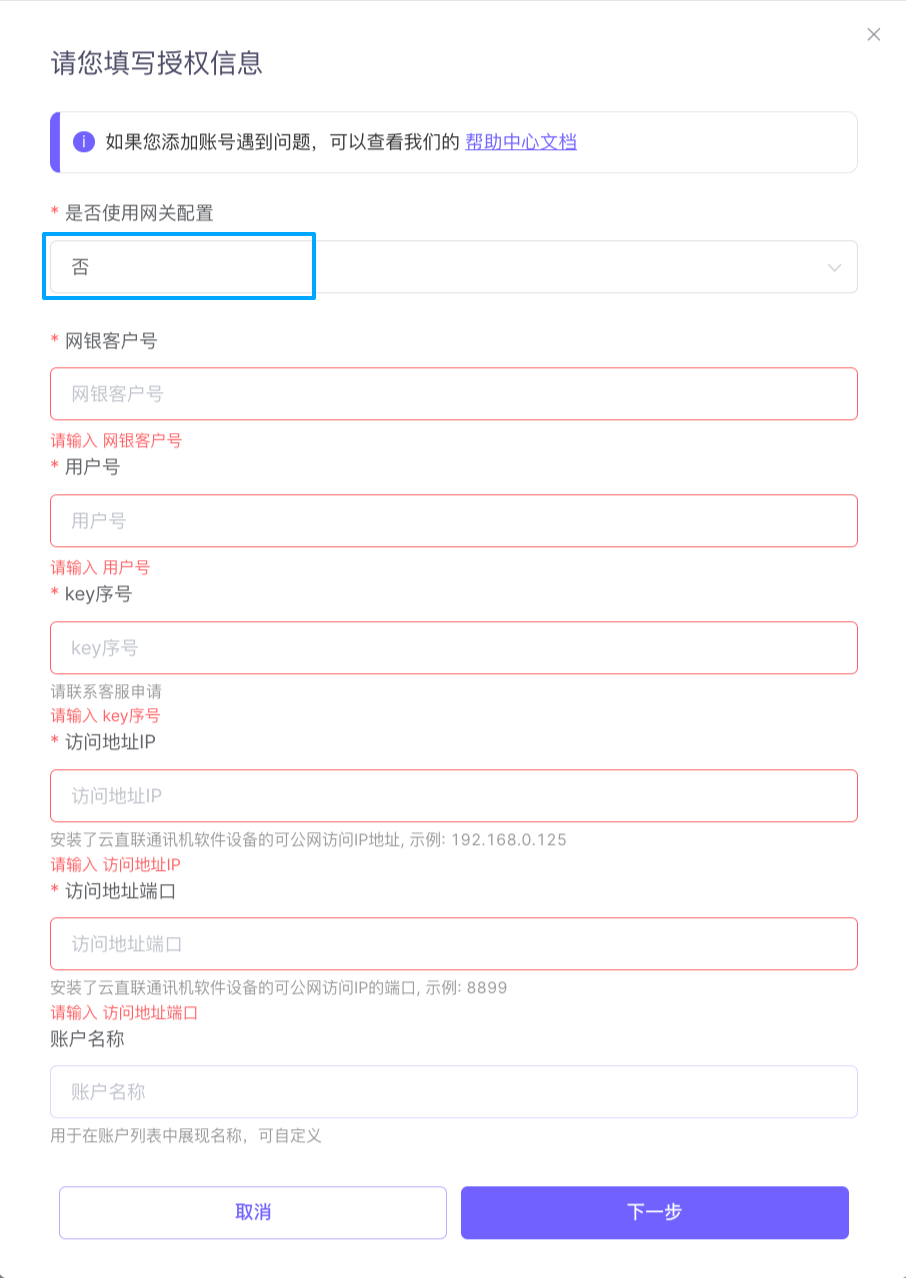
- 网银客户号、用户名、key序号请根据银行提供填写;
- 访问IP地址:交行网银客户端服务器的IP即安装交行网银客户端的电脑的IP地址;
- 访问地址端口号:在交行网银客户端通讯配置中配置的http端口
2.2 当选择使用网关配置时

需要您在网关配置中先添加网关,网关配置请参考:如何使用“网关配置”功能?

配置好网关后,将网银客户号、用户名、key序号、访问地址ip和访问地址端口填写到授权页面即可。
交通银行银企直联系统(以下简称“银企直联”)是交通银行的核心账务系统和企业的内部财务系统(或ERP系统)通过DDN电信专用线或因特网等方式接入的直联电子交易系统。银企直联是企业网银系统的一个组成部分,企业可直接通过其财务系统的界面享受到各项金融服务。